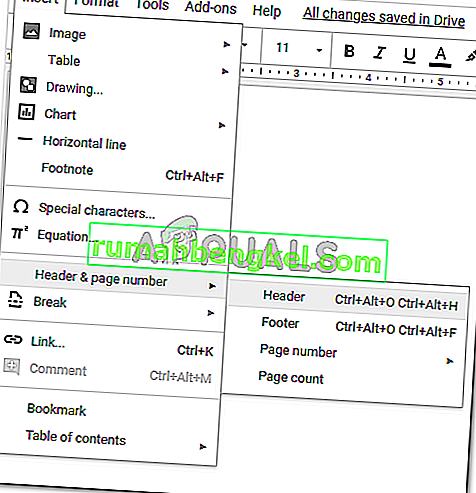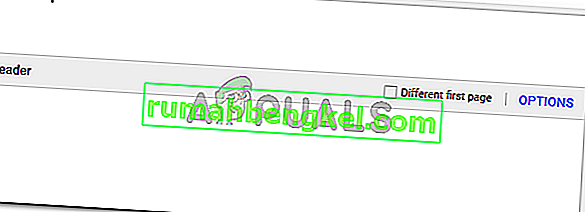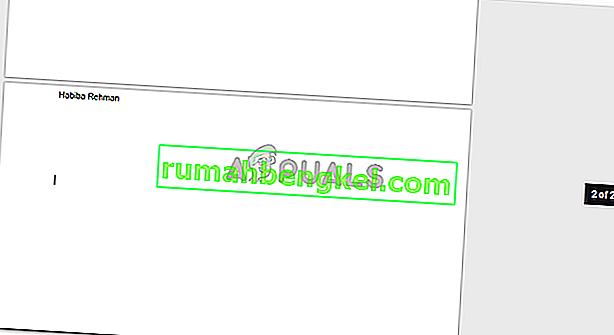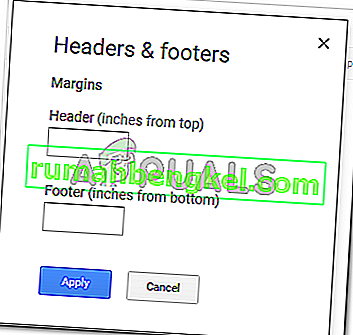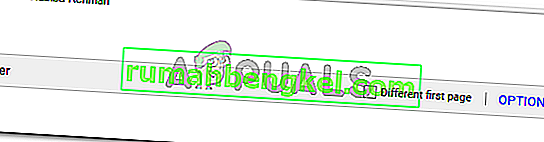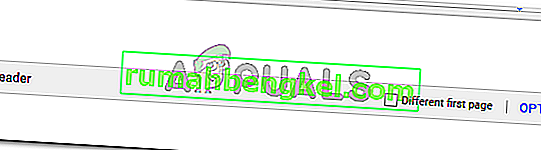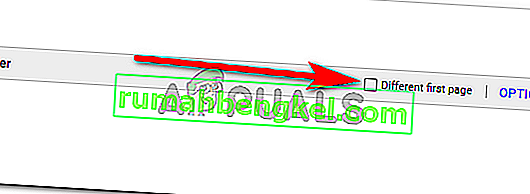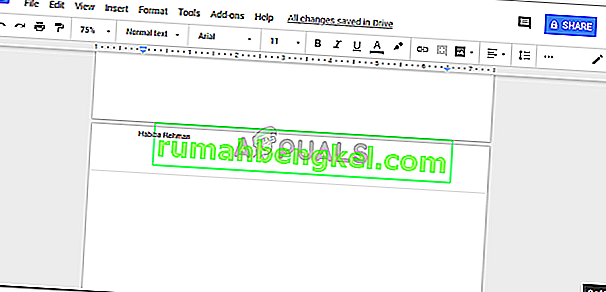Как добавить и удалить заголовок в Google Документах
Автор Хабиба Рехман 14 февраля, 2020 2 минуты на прочтение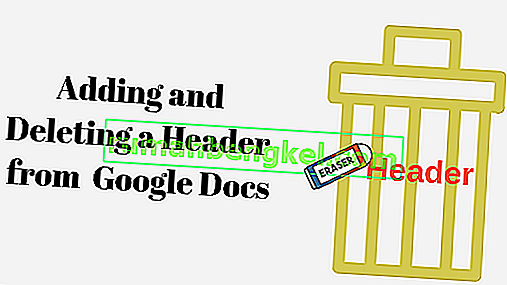
Заголовок - это то, что написано прямо вверху вашего документа. В большинстве научных работ и даже в профессиональных статьях заголовки используются, чтобы внести ясность в вашу работу, чтобы напомнить людям, как называется статья. Как правило, заголовки включают название статьи, чтобы читателю не приходилось переворачивать страницы, чтобы коснуться темы. Не на каждой странице отчета или диссертации есть заголовок. Титульные страницы, например, не будут иметь заголовков.
Давайте сначала посмотрим, как можно добавить заголовок к документу в Документах Google. Вы также можете создать верхний и нижний колонтитулы для своей первой страницы или для любого количества страниц в документе.
Добавление заголовка к документу в Документах Google
- Откройте пустой документ в Google Документах. Чтобы добавить заголовок, щелкните первую страницу документа, затем щелкните «Вставить» и найдите вкладку для заголовка и номера страницы. Когда вы наведете курсор на «Заголовок и номер страницы», вкладка расширится и покажет вам параметры, из которых вам нужно нажать на заголовок.
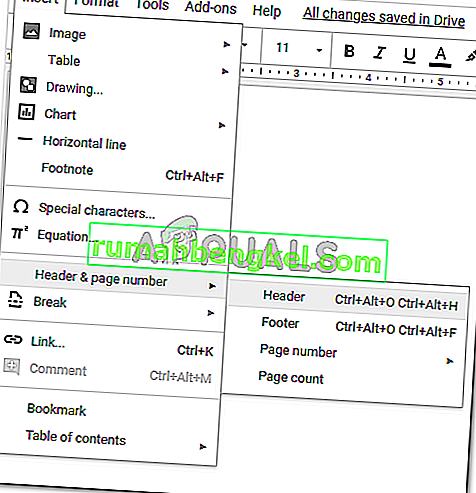
- Как только вы нажмете на заголовок, ваш документ будет выглядеть следующим образом.
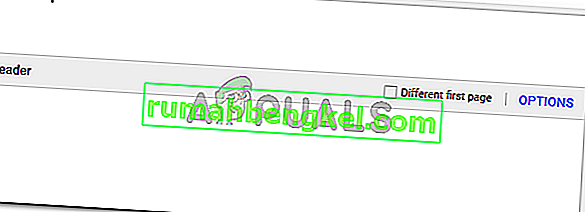
Напишите, каков бы ни был заголовок, или что бы вы хотели видеть в качестве заголовка для читателя, введите его в поле для заголовка. После того, как вы написали, возьмите курсор и щелкните им в любом месте документа, чтобы сделать заголовок постоянным.
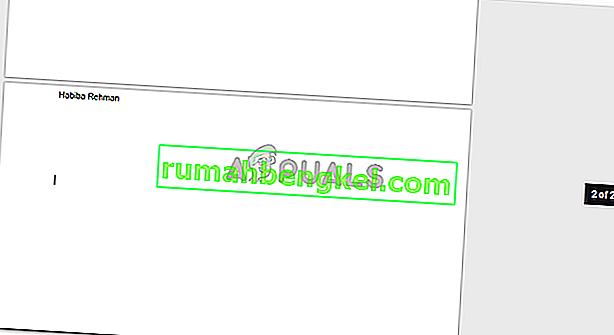
- Вы можете изменить пространство или поля для заголовка, щелкнув заголовок, а затем щелкнув вкладку «Параметры», написанную синим цветом, которая появляется на экране справа от «Другая первая страница», как показано на рисунках выше.
Нажав на «Параметры», вы попадете в это диалоговое окно, где вы можете изменить поля заголовка в зависимости от требований к бумаге.
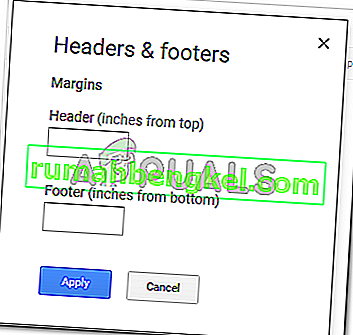
Обычно заголовок не должен занимать слишком много места на бумаге. Поэтому используйте ограниченное пространство, а также другой размер шрифта по сравнению с основным содержанием статьи.
Удаление заголовка в Google Документах
Удалить заголовок проще, чем добавить заголовок. Когда вам нужно добавить заголовок в свой документ, вы должны выполнить несколько шагов, прежде чем вы действительно сможете его добавить. Но для удаления заголовка все, что вам нужно, это использовать кнопку возврата на клавиатуре или клавишу удаления.
- Щелкните заголовок или место для заголовка, в который вы уже что-то добавили. В моем случае я написал Habiba Rehman в качестве заголовка. Когда я нажимаю на это место, страница выглядит так.
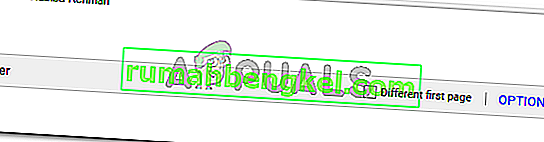
Теперь, поскольку я хочу удалить заголовок из всех документов, я просто полностью отступлю от своего имени.
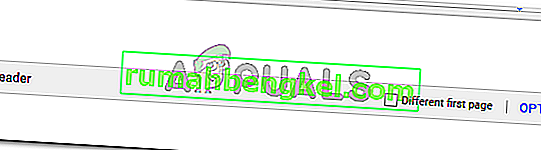
Как я щелкнул в любом месте документа, чтобы сделать заголовок постоянным, я сделаю то же самое еще раз, чтобы сделать эти настройки постоянными. Заголовок теперь не будет виден ни на одной из страниц документа.
Легко, правда? Удаление заголовка из документа в Документах Google - это процесс, состоящий из одного основного шага. Используйте клавиши на клавиатуре, чтобы удалить заголовок, и все готово. Но это только в том случае, если вы хотите удалить его со всех страниц всего документа.
Однако, если вы хотите удалить заголовок «только» с первой страницы, а не со всего документа, вот что вам нужно сделать.
- Когда мы добавляли заголовок на более ранних этапах, помните вариант, в котором говорилось «Другая первая страница» с флажком? Здесь будет использоваться этот флажок.
- Чтобы заголовок начинался со второй страницы, необходимо установить этот флажок. Это удалит заголовок с первой страницы и сделает его видимым со второй и последующих страниц.
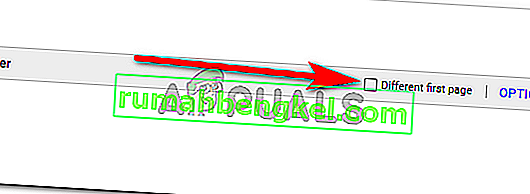
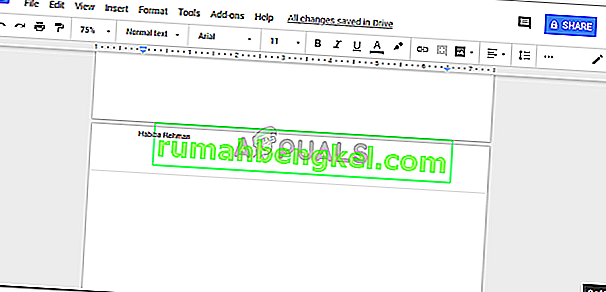
Снимите флажок "другая первая страница", если вы передумаете позже.